DXGI_ERROR_DEVICE_HUNG Hatasını Düzeltmenin 9 Etkili Yolu

DirectX DXGI_ERROR_DEVICE_HUNG 0x887A0006 hatasını grafik sürücülerini ve DirectX
Nadiren ortaya çıksalar da Play Store hataları kritik öneme sahiptir ve Android kullanıcılarının hayatını çok daha zorlaştırabilir. Bazı kullanıcılar Android'de Play Store Kimlik Doğrulaması Gerekiyor hatasını bildiriyor. Bu hata, Mağazayı açtıklarında ve uygulamaları indirmeye veya güncellemeye çalıştıklarında görünür. Google Play Store, bir Google Hesabı olmadan çalışmadığı için size hatayı gösterecektir. Öte yandan, sorunu bildiren kullanıcılar, her zamanki gibi Google Hesaplarıyla imzalanır.
Bu hatayla karşılaşırsanız ve ne yapacağınızı bilmiyorsanız, hemen düzeltmek için aşağıda listelediğimiz adımları kontrol edin.
İçindekiler:
Play Store'daki kimlik doğrulama sorununu nasıl düzeltirim?
Android'inizi yeniden başlatarak başlayalım. Elbette, Android'inize bir Google Hesabı eklediğinizden emin olun. Onsuz, çoğu Google hizmeti hiç çalışmaz. Ayrıca, VPN ve proxy'yi devre dışı bırakın ve cihazınızın sabit bir Wi-Fi veya hücresel veri ağına bağlı olduğundan emin olun.
Hala takılırsanız, Play Store'dan yerel verileri temizleyin veya güncellemeleri kaldırın. Bu, eşlik eden hizmetler için de geçerlidir. Son olarak, hiçbir şey işe yaramazsa, cihazınızı fabrika ayarlarına sıfırlamayı düşünün.
1. Play Store ve ilgili hizmetlerden yerel verileri temizleyin
Yapmanız gereken ilk şey, Play Store'daki yerel verileri ve arka planda çalışan ve tüm Android deneyimini etkileyen birkaç ilişkili hizmetten temizlemektir. Bu, uygulamaları yeniden başlatmalı ve Android'inizde Google Hesabı kurduğunuzu varsayarsak, kimlik doğrulama sorunu hemen çözülmelidir.
Google hizmetlerinden yerel verileri nasıl temizleyeceğiniz aşağıda açıklanmıştır:
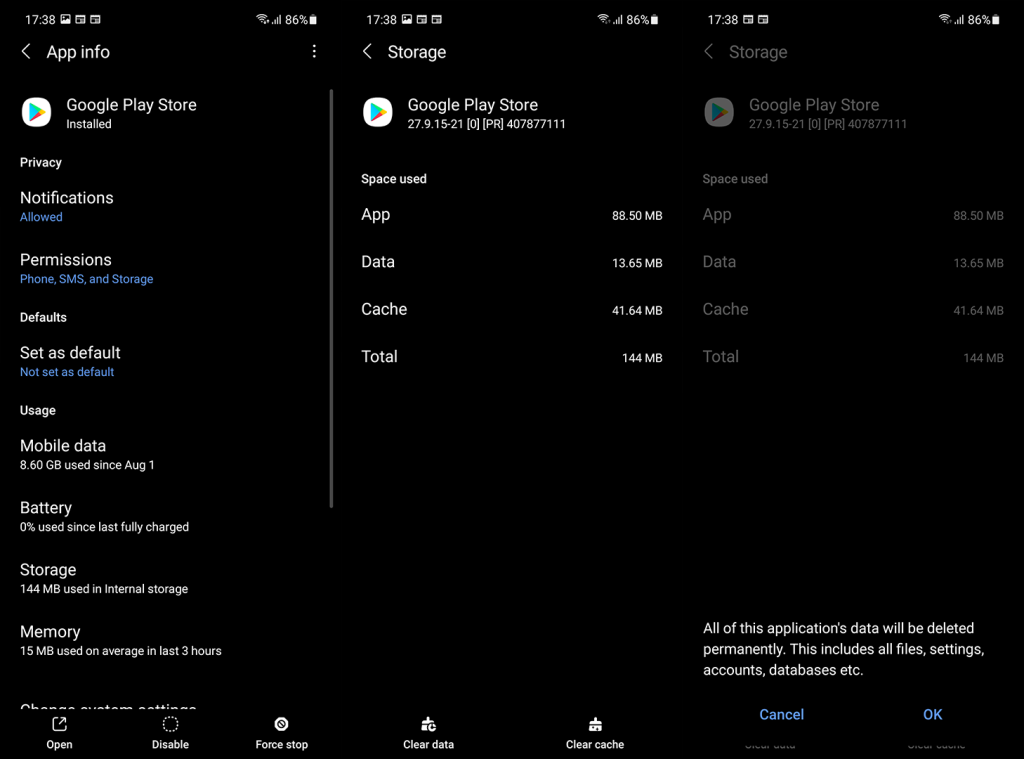
2. Play Store ve ilgili hizmetlerden güncellemeleri kaldırın
Önceki adım başarısız olduysa ve yine de Play Store Kimlik Doğrulaması Gerekli hatasını alıyorsanız, yukarıda belirtilen Google hizmetlerinden güncellemeleri kaldırmanızı öneririz. Bu, eldeki sorunu ele almalıdır.
Play Store, Google Play Hizmetleri ve Google Hizmetleri Çerçevesinden güncellemeleri nasıl kaldıracağınızdan emin değilseniz, şu talimatları izleyin:
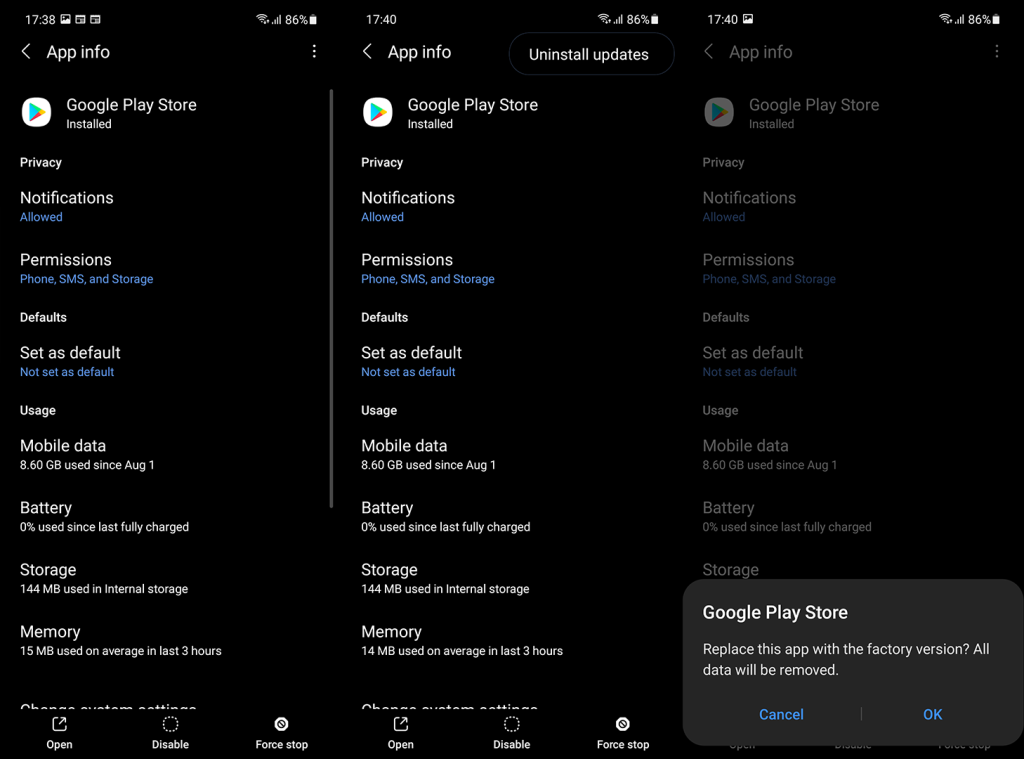
3. Google Hesabınızı kaldırın, ekleyin ve yeniden senkronize edin
Ayrıca, Google Hesabınızı kaldırıp tekrar ekleyerek ve ardından yeniden senkronize ederek sorunu çözmeyi deneyebilirsiniz. Bu genellikle işe yarar ve burada da çalışması gerekir. Özellikle sorun, Google Hesabı sorunlarına veya Play Store'un kesin olarak Google Hesabı verilerine erişememesine işaret ettiğinden.
Android'de Google Hesabını nasıl kaldıracağınızdan emin değilseniz şu adımları izleyin:

Hala hatayı alıyorsanız, fabrika ayarlarına sıfırlama yapmayı düşünün.
4. Fabrika ayarlarına sıfırlama yapın
Fabrika ayarlarına sıfırlama, herkesin yapmak isteyeceği son şeydir, ancak önemli bir sistem işlevi başarısız oluyorsa, bunu göz önünde bulundurmalısınız. Prosedür hakkında daha fazla bilgiyi buradan edinebilirsiniz . Temel olarak, günlerdeki kadar yavaş değil (yarı yetenekli bir bant genişliğine ihtiyacınız var), ancak en önemli şey, sıfırlamayı takip etmeden önce her şeyi yedeklemek.
Birkaç basit adımda Android'inizi nasıl sıfırlayacağınız aşağıda açıklanmıştır:
Ve bu notta, bu makaleyi sonuçlandırabiliriz. Herhangi bir sorunuz veya öneriniz varsa, bunları aşağıdaki yorumlar bölümünde bizimle paylaşmaktan çekinmeyin. Okuduğunuz için teşekkür ederiz ve bizim veya .
DirectX DXGI_ERROR_DEVICE_HUNG 0x887A0006 hatasını grafik sürücülerini ve DirectX
Omegle
Kimlik bilgilerinizle uğraşmak yanlış veya süresi dolmuş. Lütfen tekrar deneyin veya şifre hatanızı sıfırlayın, ardından burada verilen düzeltmeleri izleyin…
DirectX güncelleme, çözünürlük ayarlarını yapılandırma ve diğer düzeltmeler ile Red Dead Redemption 2 Tam Ekran Çalışmıyor sorununu çözün.
Amazon Fire TV
Sims 4 Sim uyku sorunu ile ilgili kesin çözümler ve ipuçları için makaleyi okuyun. Sim
Facebook Messenger
Realtek PCIe GBE Ailesi Denetleyicinizin Neden Çalışmadığını Bilin. Realtek PCIe GBE ailesi denetleyici sorununu çözmeye yönelik düzeltmelerle birlikte.
Slayttan slayda atlamak yerine sunumunuzu daha keyifli hale getirebilirsiniz. PowerPoint
Apple Kimliği mesajınızı ayarlamak birkaç dakika sürebilir mesajını alırsanız, telefonunuzu yeniden başlatmayı deneyin veya daha fazla zaman verin. Burada daha fazla adım:


![Red Dead Redemption 2 Tam Ekran Çalışmıyor [6 DÜZELTME] Red Dead Redemption 2 Tam Ekran Çalışmıyor [6 DÜZELTME]](https://luckytemplates.com/resources1/images2/image-5310-0408150314995.jpg)

![Sims 4 Sim Uyuyamıyor Sorunu Nasıl Çözülür? [KANITLANMIŞ YOLLAR] Sims 4 Sim Uyuyamıyor Sorunu Nasıl Çözülür? [KANITLANMIŞ YOLLAR]](https://luckytemplates.com/resources1/images2/image-6501-0408151119374.png)


